In dit artikel laten we u zien hoe u Oracle Java Development Kit (JDK) op Debian 12 “Bookworm” kunt downloaden en installeren.
OPMERKING: Als u OpenJDK en OpenJRE op Debian 12 wilt installeren, lees dan het artikel over Hoe Java OpenJDK en OpenJRE op Debian 12 te installeren.
Onderwerp van inhoud:
- Oracle Java Development Kit (JDK) voor Debian 12 downloaden
- Oracle Java Development Kit (JDK) installeren op Debian 12
- Oracle Java Development Kit (JDK) toevoegen aan het pad van Debian 12
- Controleren of Oracle Java Development Kit (JDK) werkt
- Conclusie
Oracle Java Development Kit (JDK) voor Debian 12 downloaden
Om Oracle Java Development Kit (JDK) voor Debian 12 te downloaden, gaat u naar https://www.oracle.com/java/technologies/downloads/ vanuit uw favoriete webbrowser.
Zodra de pagina is geladen, selecteert u de versie van Oracle JDK die u wilt downloaden [1] . Op het moment dat dit artikel wordt geschreven, kunt u Oracle JDK 17 en 20 downloaden van de officiële website van Oracle JDK.
Nadat u hebt besloten welke versie van Oracle JDK u wilt downloaden, klikt u op de downloadlink x64 Debian Package van Oracle JDK op het tabblad Linux [2] zoals gemarkeerd in de volgende schermafbeelding [3] :
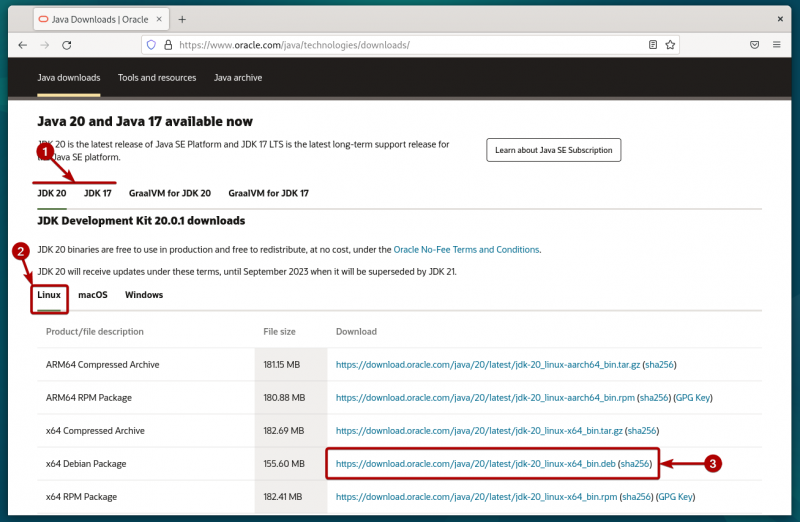
Uw browser zou moeten beginnen met het downloaden van het Oracle JDK Debian-pakketbestand. Het duurt even voordat het klaar is.
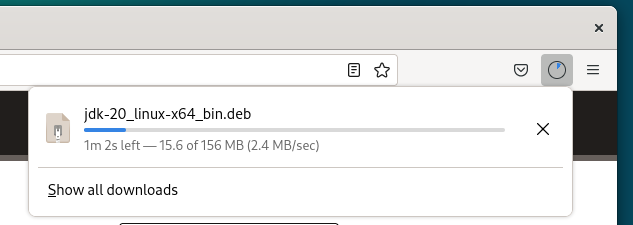
Op dit punt moet het Oracle JDK Debian-pakketbestand worden gedownload.
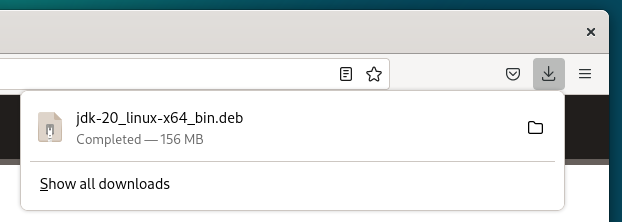
Oracle Java Development Kit (JDK) installeren op Debian 12
Het Oracle JDK Debian-pakketbestand moet worden gedownload in de map ~/Downloads map van uw Debian 12-machine.
$ CD ~ / Downloads$ ls -lh
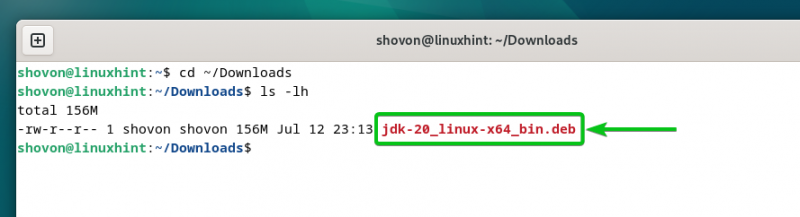
Voordat u het Oracle JDK Debian-pakketbestand op Debian 12 installeert, moet u de databasecache van het Debian 12-pakket bijwerken met de volgende opdracht:
$ sudo passende update 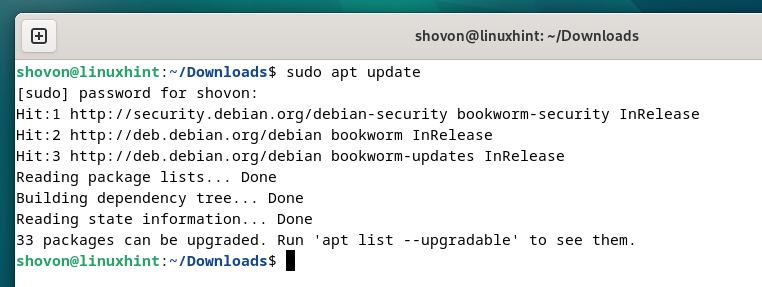
Om het Oracle JDK Debian-pakketbestand op Debian 12 te installeren, voert u de volgende opdracht uit:
$ sudo geschikt installeren . / jdk- twintig _linux-x64_bin.deb Om de installatie te bevestigen, drukt u op EN en druk vervolgens op
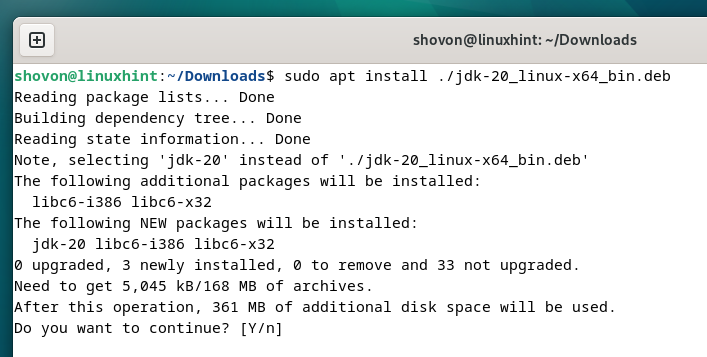
Het Oracle JDK Debian-pakketbestand wordt geïnstalleerd. Het duurt een paar seconden om te voltooien.
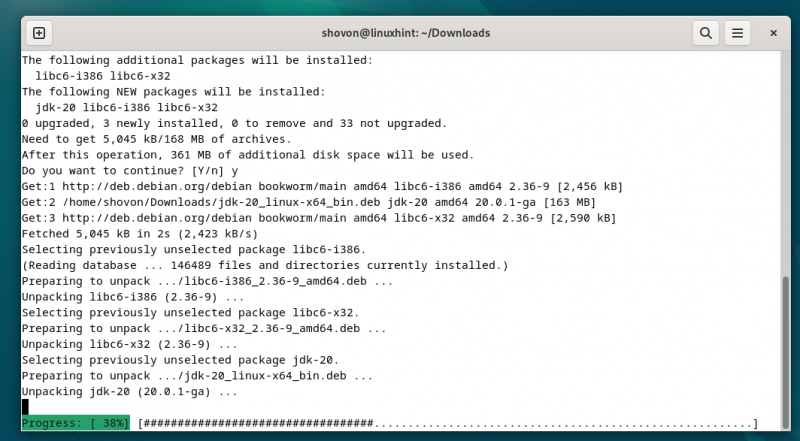
Op dit punt zou Oracle JDK op Debian 12 geïnstalleerd moeten zijn.
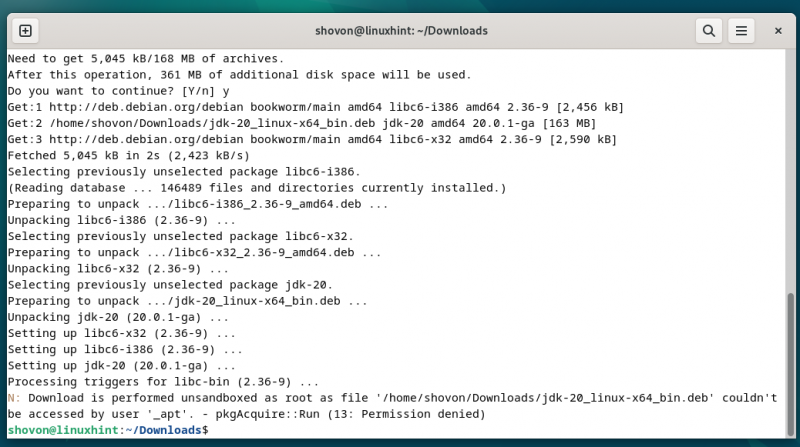
Oracle Java Development Kit (JDK) toevoegen aan het pad van Debian 12
Zodra Oracle JDK op uw Debian 12-machine is geïnstalleerd, moet u het toevoegen aan het PATH van Debian 12 om er toegang toe te krijgen.
Zoek eerst de map waarin Oracle JDK is geïnstalleerd met de volgende opdracht:
$ ls -D / usr / libr / jvm / jdk *Zoals u kunt zien, is de Oracle JDK-installatiemap in ons geval dat /usr/lib/jvm/jdk-20 . Voor u kan het anders zijn, afhankelijk van de versie van Oracle JDK die u hebt geïnstalleerd. Zorg er dus voor dat u dit mappad vervangt door het uwe.
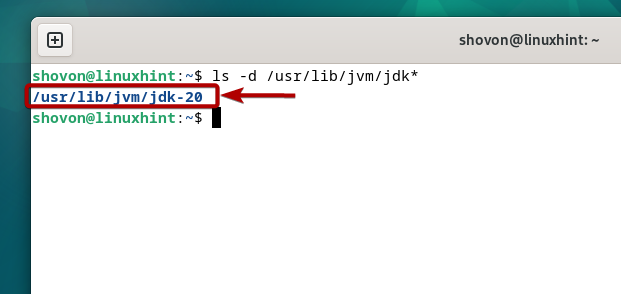
Maak een nieuw bestand met de naam “jdk-20.sh” (als u Oracle JDK 20 hebt geïnstalleerd. Vervang anders 20 door de Oracle JDK-versie die u hebt geïnstalleerd) in de /etc/profile.d/ map en open deze met de nano-teksteditor.
$ sudo nano / enz / profiel.d / jdk- twintig .sh Typ de volgende regels in het bestand “jdk-20.sh” en druk op
exporteren PAD = ' $PAD : ${JAVA_HOME} /bak'
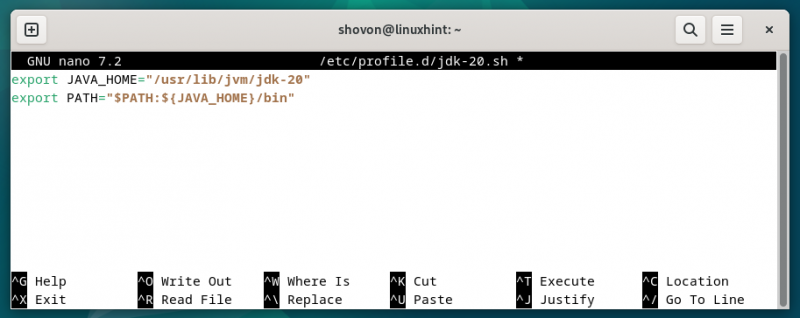
Om de wijzigingen door te voeren, start u uw computer opnieuw op met de volgende opdracht:
$ sudo opnieuw opstartenZodra uw Debian 12-machine opstart, zou u moeten zien dat de omgevingsvariabele JAVA_HOME correct is ingesteld en dat Oracle JDK zich in de omgevingsvariabele PATH van Debian 12 bevindt.
$ echo $JAVA_HOME$ echo $PAD
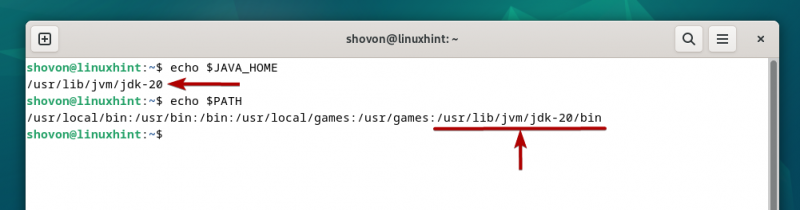
Controleren of Oracle Java Development Kit (JDK) werkt
Nadat Oracle JDK is geïnstalleerd, voert u de volgende opdrachten uit om te controleren of u vanaf de terminal toegang hebt tot Oracle JDK:
$ Javac --versie$ Java --versie
Zoals u kunt zien, zijn de Oracle JDK-compiler versie 20 en Oracle JDK runtime-omgeving versie 20 geïnstalleerd op onze Debian 12-machine.
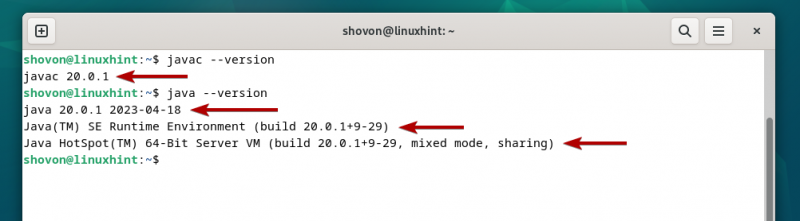
Conclusie
We hebben u laten zien hoe u Oracle JDK voor Debian 12 kunt downloaden. We hebben u ook laten zien hoe u Oracle JDK op Debian 12 kunt installeren en hoe u Oracle JDK aan het pad van Debian 12 kunt toevoegen en er ook toegang toe kunt krijgen.